ThunderSoft GIF Converter将GIF转换成PNG的详细操作
 Ari 发布于2020-08-13 阅读(0)
Ari 发布于2020-08-13 阅读(0)
扫一扫,手机访问
ThunderSoft GIF Converter怎么将GIF转换成PNG?ThunderSoft GIF Converter这款软件的功能非常丰富,可以帮助用户在使用电脑的时候处理GIF文件,可以将GIF文件转换成其他各种格式的文件,也可以进行制作GIF图片,其中的GIF转PNG的功能可以将动态的GIF图片转换成png,这样GIF的每一帧画面都会被转换成png图片了。
ThunderSoft GIF Converter将GIF转换成PNG的详细操作
相信有很多用户都会需要用到这个功能,那么小编接下来就跟大家分享一下使用ThunderSoft GIF Converter这款软件将GIF转换成PNG的操作方法吧,有需要的朋友不妨一起来看看这篇方法教程。
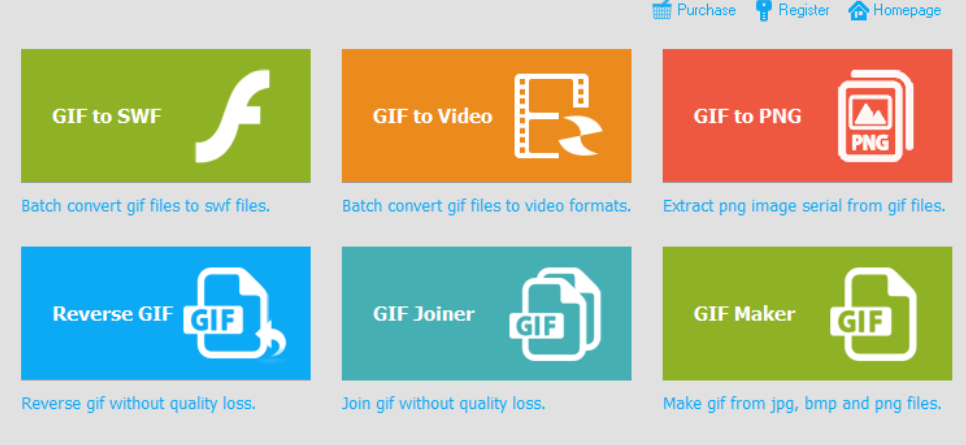
1.首先第一步我们打开软件之后在软件界面中点击GIF to PNG这个功能,点击之后进入到GIF转png的功能界面中。
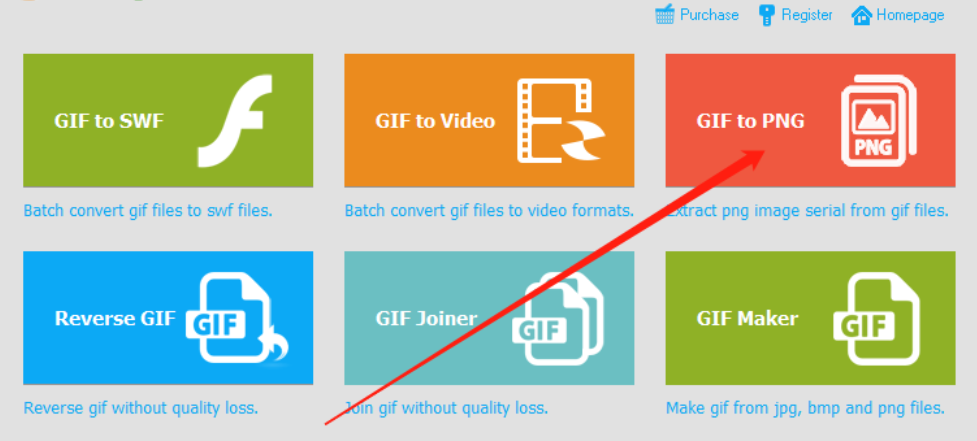
2.进入到功能界面之后,我们点击界面左上角的添加图片图标,如下图中所示,点击之后即可选择添加想要处理的GIF图像。
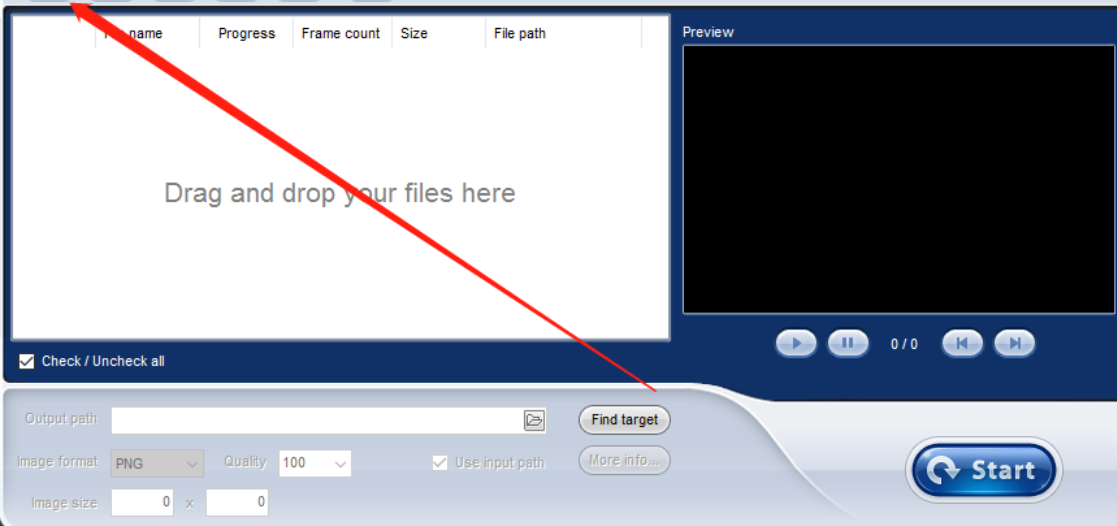
3.点击添加图标之后接下来会打开一个选择文件的界面,在这个界面中我们选中目标gif图像之后点击打开按钮即可。
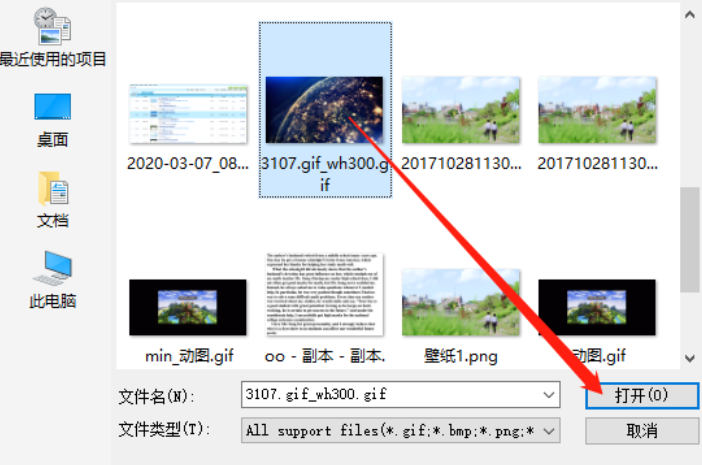
4.紧接着下一步我们需要在界面的左下角选择想要转换的文件格式,我们选择成想要转换的PNG格式即可。
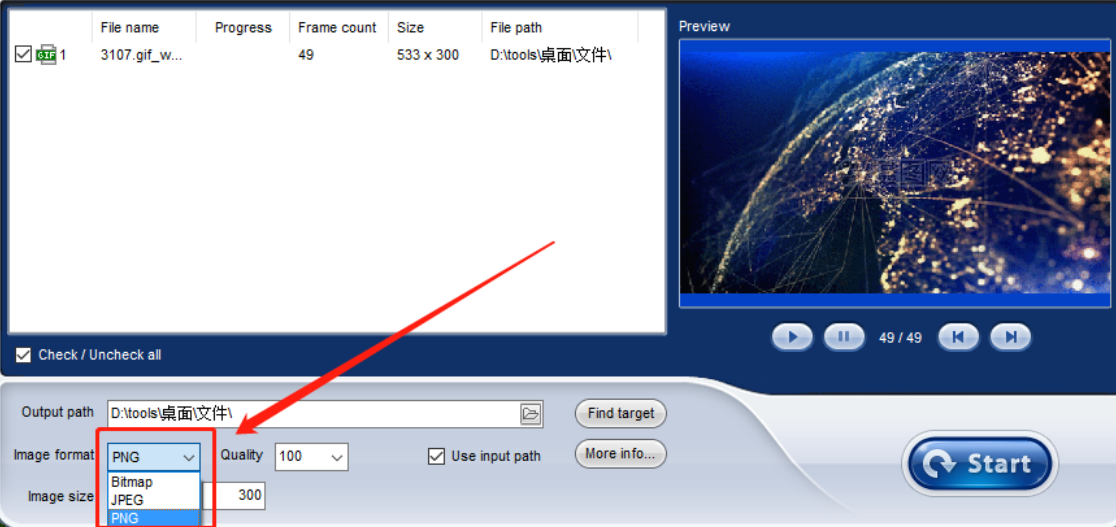
5.选择好转换成PNG图片之后我们还可以设置转换图片的质量,点击打开下拉列表之后即可进行选择。
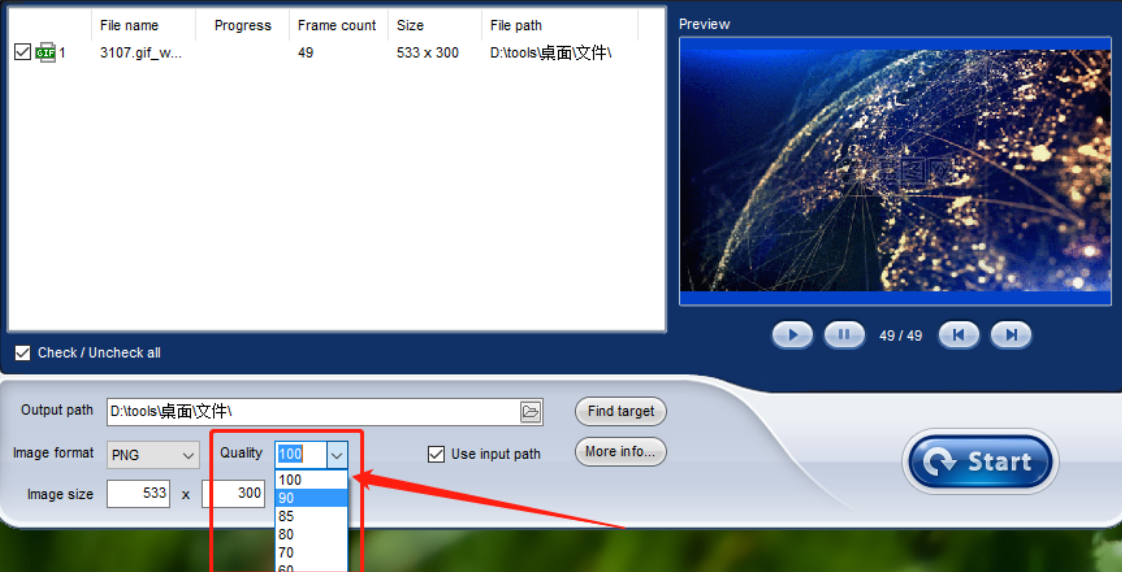
6.之后在输出路径右边点击文件夹图标,点击这个文件夹图标之后在出现的界面中可以选择文件转换之后的输出位置,这样方便用户查看文件。
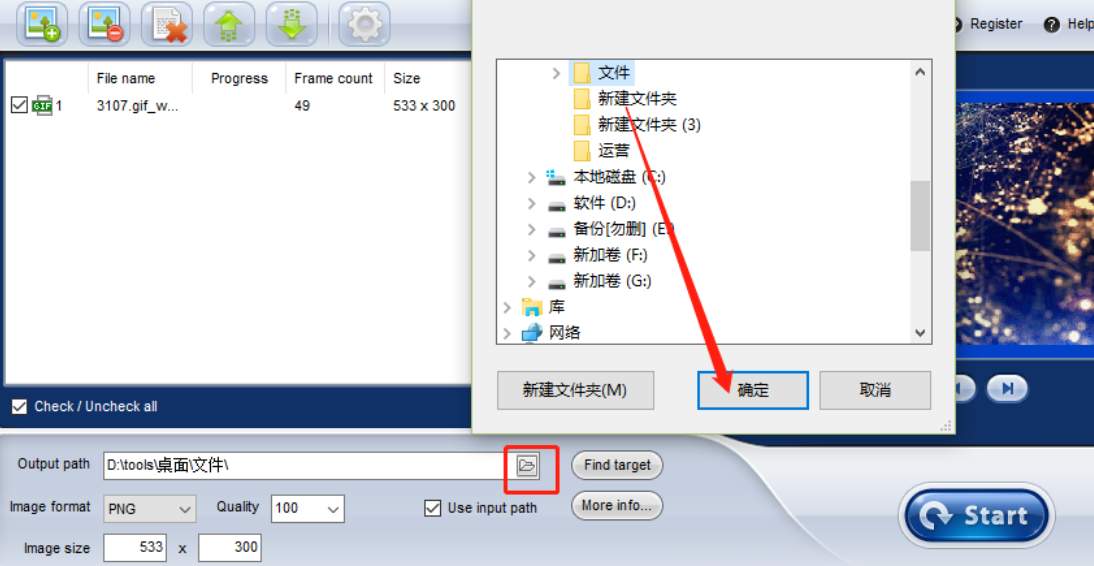
7.最后一步我们在完成这些参数设置之后,点击界面右下角的Start这个开始按钮就可以开始转换文件的操作了。
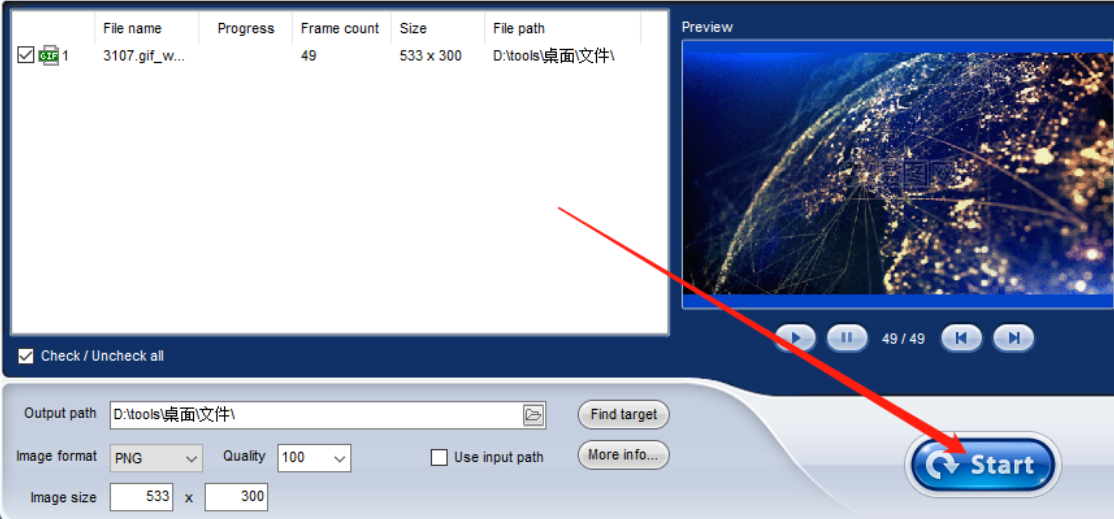
以上就是小编今天跟大家分享的使用ThunderSoft GIF Converter这款软件来将gif转换成png的操作方法了,有需要的朋友赶紧试一试小编分享的方法吧,希望这篇教程能够帮助到大家。
产品推荐
-

售后无忧
立即购买>- DAEMON Tools Lite 10【序列号终身授权 + 中文版 + Win】
-
¥150.00
office旗舰店
-

售后无忧
立即购买>- DAEMON Tools Ultra 5【序列号终身授权 + 中文版 + Win】
-
¥198.00
office旗舰店
-

售后无忧
立即购买>- DAEMON Tools Pro 8【序列号终身授权 + 中文版 + Win】
-
¥189.00
office旗舰店
-

售后无忧
立即购买>- CorelDRAW X8 简体中文【标准版 + Win】
-
¥1788.00
office旗舰店
-
 正版软件
正版软件
- Linux系统中如何精确查看文件的时间戳?
- 在Linux系统中,查看文件的时间是一项常见而关键的任务,在命令行中很容易实现。本文将介绍如何在Linux系统中准确查看文件的时间,并提供详细的代码示例。1.查看文件的访问时间(accesstime)访问时间指的是文件最近一次被访问的时间。在Linux系统中,可以使用stat命令来查看文件的访问时间。具体命令如下:stat文件路径登录后复制登录后复制示例:stat/path/to/file.txt登录后复制登录后复制该命令将会输出文件的详细信息,其中包括访问时间。2.查看文件的修改时间(modifytim
- 14分钟前 文件 查看 stat 0
-
 正版软件
正版软件
- 学习Linux命令:查看当前登录用户名
- 标题:Linux命令教程:查看当前用户名的方法正确识别当前登录用户名在Linux系统中至关重要,能够帮助用户有效执行操作和管理权限。下文将详细介绍如何利用Linux命令获取当前用户名,并附上示例代码以便读者更好理解。在Linux系统中,存在一个被称为“USER”的特殊环境变量,它用于存储当前登录用户的用户名。通过检查这个环境变量,我们可以轻松获取当前用户的信息。以下是如何在终端中使用命令查看当前用户名的示例代码:echo$USER登录后复制在终端输入这些命令,可以轻松地查看当前登录用户的用户名。这种方法简
- 29分钟前 Linux 查看 用户名 0
-
 正版软件
正版软件
- 深入了解Linux系统中Vim编辑器的运行机制
- Linux中Vim编辑器工作模式详解Vim编辑器是Linux系统中常用的文本编辑器之一,它具有强大的功能和灵活的操作方式,可以大大提高编辑文本的效率。Vim编辑器有多种工作模式,包括普通模式、插入模式、命令模式等,每种模式下的操作和功能都有所不同。本文将详细介绍Vim编辑器的工作模式,并附上具体的代码示例。一、普通模式Vim编辑器默认进入普通模式,也称为命令模式,可进行光标移动、查找替换、复制粘贴等操作。以下列举一些常用的普通模式命令示例:光标移动:j:向下移动一行k:向上移动一行h:向左移动一个字符l:
- 44分钟前 编辑器 模式 vim 0
-
 正版软件
正版软件
- 4个技巧让您快速访问 Windows 11 设置,更轻松地管理您的电脑
- 「设置」应用是Windows11的核心功能之一,它提供了一个直观的平台,让你可以轻松调整和管理电脑的各项功能,如个性化界面主题、声音设置、网络选项、隐私权限和Windows更新等。在Windows11中,有多种方法可以访问「设置」应用。下面我们将介绍4种常用的方式,让你可以轻松调整设置,提高操作效率,更好地控制计算机。如何快速进入Windows11设置方法1:通过「开始」菜单Windows11的「开始」菜单已经焕然一新,更加直观易用,也是打开「设置」应用的最简单方法:点击「开始」按钮上的「设置」图标,或按
- 59分钟前 Windows 设值 0
-
 正版软件
正版软件
- Linux管道的工作原理解析
- Linux管道的工作机制解析Linux操作系统之所以强大,是因为它提供了丰富而灵活的命令行工具,其中管道(pipe)是一种非常有用的机制。通过管道,我们可以将一个命令的输出作为另一个命令的输入,实现命令之间的数据传递和处理。在这篇文章中,我们将深入研究Linux管道的工作原理,并提供具体的代码示例,以帮助读者更好地理解。管道的作用在于连接多个命令,使它们能够协同工作。通过使用竖线符号“|”,可以将一个命令的输出发送到另一个命令的输入。这种方式可以实现数据流的传递和处理,让命令之间实现更高效的协作。举个例子
- 1小时前 23:49 Linux 命令 管道 0
最新发布
-
 1
1
- KeyShot支持的文件格式一览
- 1787天前
-
 2
2
- 优动漫PAINT试用版和完整版区别介绍
- 1827天前
-
 3
3
- CDR高版本转换为低版本
- 1972天前
-
 4
4
- 优动漫导入ps图层的方法教程
- 1827天前
-
 5
5
- ZBrush雕刻衣服以及调整方法教程
- 1823天前
-
 6
6
- 修改Xshell默认存储路径的方法教程
- 1838天前
-
 7
7
- Overture设置一个音轨两个声部的操作教程
- 1816天前
-
 8
8
- PhotoZoom Pro功能和系统要求简介
- 1993天前
-
 9
9
- CorelDRAW添加移动和关闭调色板操作方法
- 1865天前
相关推荐
热门关注
-

- Xshell 6 简体中文
- ¥899.00-¥1149.00
-

- DaVinci Resolve Studio 16 简体中文
- ¥2550.00-¥2550.00
-

- Camtasia 2019 简体中文
- ¥689.00-¥689.00
-

- Luminar 3 简体中文
- ¥288.00-¥288.00
-

- Apowersoft 录屏王 简体中文
- ¥129.00-¥339.00